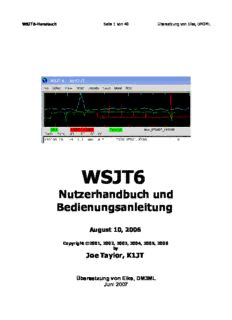
Arbeiten mit WSJT PDF
Preview Arbeiten mit WSJT
WSJT6-Handbuch Seite 1 von 40 Übersetzung von Eike, DM3ML WSJT6 Nutzerhandbuch und Bedienungsanleitung August 10, 2006 Copyright ©2001, 2002, 2003, 2004, 2005, 2006 by Joe Taylor, K1JT Übersetzung von Eike, DM3ML Juni 2007 WSJT6-Handbuch Seite 2 von 40 Übersetzung von Eike, DM3ML Inhaltsverzeichnis E inführung . . . . . . . . . . . . . . . . . . . . . . . . . . . . . . . .. . . . . . . . . . . . . . . . . . . . . . . . . . . . . . .. . . . . . . . . . . . . . . . . . . . . . . . . . . . . . .. . . . . . . . . . . . . . . . . . .... 3 S endearten . . . . . . . . . . . . . . . . . . . . . . . . . . . . . . . .. . . . . . . . . . . . . . . . . . . . . . . . . . . . . . .. . . . . . . . . . . . . . . . . . . . . . . . . . . . . . .. . . . . . . . . . . . . . . . . . . . . . . . . . . . . 3 S ystemanforderungen . . . . . . . . . . . . . . . . . . . . . . . . . . . . . . . .. . . . . . . . . . . . . . . . . . . . . . . . . . . . . . .. . . . . . . . . . . . . . . . . . . . . . . . . . . . . . .. . . . . . . . . . . . 3 I nstallation und Einstellung (Setup) . . . . . . . . . . . . . . . . . . . . . . . . . . . . . . . .. . . . . . . . . . . . . . . . . . . . . . . . . . . . . . .. . . . . . . . . . . . . ... 3 E rste Schritte . . . . . . . . . . . . . . . . . . . . . . . . . . . . . . . .. . . . . . . . . . . . . . . . . . . . . . . . . . . . . . .. . . . . . . . . . . . . . . . . . . . . . . . . . . . . . .. . . . . . . . . . . . . . . . . . . . . . . . . 3 N F-Pegel einstellen . . . . . . . . . . . . . . . . . . . . . . . . . . . . . . . .. . . . . . . . . . . . . . . . . . . . . . . . . . . . . . .. . . . . . . . . . . . . . . . . . . . . . . . . . . . . . .. . . . . . . . . . . . . . . . . . 6 A nforderungen an die Endstufe . . . . . . . . . . . . . . . . . . . . . . . . . . . . . . . .. . . . . . . . . . . . . . . . . . . . . . . . . . . . . . .. . . . . . . . . . . . . . . . . . . . . . . . . . . . . . 7 S chritt für Schritt - Dekodierkurs . . . . . . . . . . . . . . . . . . . . . . . . . . . . . . . .. . . . . . . . . . . . . . . . . . . . . . . . . . . . . . .. . . . . . . . . . . . . . . . . ... 7 A rbeiten mit WSJT . . . . . . . . . . . . . . . . . . . . . . . . . . . . . . . .. . . . . . . . . . . . . . . . . . . . . . . . . . . . . . .. . . . . . . . . . . . . . . . . . . . . . . . . . . . . . .. . . . . .. 1 2 S endearten . . . . . . . . . . . . . . . . . . . . . . . . . . . . . . . .. . . . . . . . . . . . . . . . . . . . . . . . . . . . . . .. . . . . . . . . . . . . . . . . . . . . . . . . . . . . . .. . . . . . . . . . . . . . . ... 1 4 F SK441 und JT6M . . . . . . . . . . . . . . . . . . . . . . . . . . . . . . . .. . . . . . . . . . . . . . . . . . . . . . . . . . . . . . .. . . . . . . . . . . . . . . . . . . . . . . . . . . . . . .. . . . . . . . . . . . . . . . . 1 4 J T65 . . . . . . . . . . . . . . . . . . . . . . . . . . . . . . . .. . . . . . . . . . . . . . . . . . . . . . . . . . . . . . .. . . . . . . . . . . . . . . . . . . . . . . . . . . . . . .. . . . . . . . . . . . . . . . . . . . . . . . . . . . . . .. . . . . 1 6 C W . . . . . . . . . . . . . . . . . . . . . . . . . . . . . . . .. . . . . . . . . . . . . . . . . . . . . . . . . . . . . . .. . . . . . . . . . . . . . . . . . . . . . . . . . . . . . .. . . . . . . . . . . . . . . . . . . . . . . . . . . . . . .. . . . . . . 2 0 D as Konsolenfenster . . . . . . . . . . . . . . . . . . . . . . . . . . . . . . . .. . . . . . . . . . . . . . . . . . . . . . . . . . . . . . .. . . . . . . . . . . . . . . . . . . . . . . . . . . . . . .. . . ... 2 1 A stronomische Daten . . . . . . . . . . . . . . . . . . . . . . . . . . . . . . . .. . . . . . . . . . . . . . . . . . . . . . . . . . . . . . .. . . . . . . . . . . . . . . . . . . . . . . . . . . . . . .. .. 2 2 R ufzeichendatenbank . . . . . . . . . . . . . . . . . . . . . . . . . . . . . . . .. . . . . . . . . . . . . . . . . . . . . . . . . . . . . . .. . . . . . . . . . . . . . . . . . . . . . . . . . . . . . .. . .. 2 2 S chriftarten . . . . . . . . . . . . . . . . . . . . . . . . . . . . . . . .. . . . . . . . . . . . . . . . . . . . . . . . . . . . . . .. . . . . . . . . . . . . . . . . . . . . . . . . . . . . . .. . . . . . . . . . . . . . ... 2 3 M enüs und der Schirm Setup > Options . . . . . . . . . . . . . . . . . . . . . . . . . . . . . . . .. . . . . . . . . . . . . . . . . . . . . . . . . . . . . . .. . . . . . . 2 3 D atei (File) . . . . . . . . . . . . . . . . . . . . . . . . . . . . . . . .. . . . . . . . . . . . . . . . . . . . . . . . . . . . . . .. . . . . . . . . . . . . . . . . . . . . . . . . . . . . . .. . . . . . . . . . . . . . . . . . . . . . . . . . . . 2 3 F enster Setup > Options . . . . . . . . . . . . . . . . . . . . . . . . . . . . . . . .. . . . . . . . . . . . . . . . . . . . . . . . . . . . . . .. . . . . . . . . . . . . . . . . . . . . . . . . . . . . . .. . . . . . . 2 4 A ndere Einstellungen (Other Setup Items) . . . . . . . . . . . . . . . . . . . . . . . . . . . . . . . .. . . . . . . . . . . . . . . . . . . . . . . . . . . . . . .. . . . . . . . . . . . . 2 5 A nzeigen (View) . . . . . . . . . . . . . . . . . . . . . . . . . . . . . . . .. . . . . . . . . . . . . . . . . . . . . . . . . . . . . . .. . . . . . . . . . . . . . . . . . . . . . . . . . . . . . .. . . . . . . . . . . . . . . . . . . . 2 6 S endeart (Mode) . . . . . . . . . . . . . . . . . . . . . . . . . . . . . . . .. . . . . . . . . . . . . . . . . . . . . . . . . . . . . . .. . . . . . . . . . . . . . . . . . . . . . . . . . . . . . .. . . . . . . . . . . . . . . . . . 2 6 D ekodierung (Decode) . . . . . . . . . . . . . . . . . . . . . . . . . . . . . . . .. . . . . . . . . . . . . . . . . . . . . . . . . . . . . . .. . . . . . . . . . . . . . . . . . . . . . . . . . . . . . .. . . . . . . . . . . 2 7 S ichern (Save) . . . . . . . . . . . . . . . . . . . . . . . . . . . . . . . .. . . . . . . . . . . . . . . . . . . . . . . . . . . . . . .. . . . . . . . . . . . . . . . . . . . . . . . . . . . . . .. . . . . . . . . . . . . . . . . . . . . . 2 7 B and . . . . . . . . . . . . . . . . . . . . . . . . . . . . . . . .. . . . . . . . . . . . . . . . . . . . . . . . . . . . . . .. . . . . . . . . . . . . . . . . . . . . . . . . . . . . . .. . . . . . . . . . . . . . . . . . . . . . . . . . . . . . .. . . . . 2 7 H ilfe (Help) . . . . . . . . . . . . . . . . . . . . . . . . . . . . . . . .. . . . . . . . . . . . . . . . . . . . . . . . . . . . . . .. . . . . . . . . . . . . . . . . . . . . . . . . . . . . . .. . . . . . . . . . . . . . . . . . . . . . . . . . 2 8 Tastatur-Kurzrufe...........................................................................................................................28 Spezielle Mauskommandos.............................................................................................................29 Welche Nachricht senden ? ............................................................................................................30 Erlaubte Suffixe und angehängte Prefixe ........................................................................................31 Über WSJT ...................................................................................................................................32 S pecJT Optionen . . . . . . . . . . . . . . . . . . . . . . . . . . . . . . . .. . . . . . . . . . . . . . . . . . . . . . . . . . . . . . .. . . . . . . . . . . . . . . . . . . . . . . . . . . . . . .. . . . . . . . ... 3 2 A lphabetische Liste der Steuerelemente auf den Schirmen . . . . . . . . . . . . . . . . . . . . . . . . . . . . . . . .. . . . . . . . . . .. 3 3 F elder im Hauptschirm . . . . . . . . . . . . . . . . . . . . . . . . . . . . . . . .. . . . . . . . . . . . . . . . . . . . . . . . . . . . . . .. . . . . . . . . . . . . . . . . . . . . . . . . . . . . .... 3 4 W eiterführende Literatur . . . . . . . . . . . . . . . . . . . . . . . . . . . . . . . .. . . . . . . . . . . . . . . . . . . . . . . . . . . . . . .. . . . . . . . . . . . . . . . . . . . . . . . . . . . .. 3 6 D anksagungen . . . . . . . . . . . . . . . . . . . . . . . . . . . . . . . .. . . . . . . . . . . . . . . . . . . . . . . . . . . . . . .. . . . . . . . . . . . . . . . . . . . . . . . . . . . . . .. . . . . . . . . . . ... 3 6 A nhang A: WSJT-Protokoll-Spezifikation . . . . . . . . . . . . . . . . . . . . . . . . . . . . . . . .. . . . . . . . . . . . . . . . . . . . . . . . . . . . . . .. . . . . . . 3 7 F SK441 . . . . . . . . . . . . . . . . . . . . . . . . . . . . . . . .. . . . . . . . . . . . . . . . . . . . . . . . . . . . . . .. . . . . . . . . . . . . . . . . . . . . . . . . . . . . . .. . . . . . . . . . . . . . . . . . . . . . . . . . . . . . .. 3 7 J T6M . . . . . . . . . . . . . . . . . . . . . . . . . . . . . . . .. . . . . . . . . . . . . . . . . . . . . . . . . . . . . . .. . . . . . . . . . . . . . . . . . . . . . . . . . . . . . .. . . . . . . . . . . . . . . . . . . . . . . . . . . . . . .. . . . 3 8 J T65 . . . . . . . . . . . . . . . . . . . . . . . . . . . . . . . .. . . . . . . . . . . . . . . . . . . . . . . . . . . . . . .. . . . . . . . . . . . . . . . . . . . . . . . . . . . . . .. . . . . . . . . . . . . . . . . . . . . . . . . . . . . . .. . . . . 3 8 A nhang B: Astronomische Berechnungen . . . . . . . . . . . . . . . . . . . . . . . . . . . . . . . .. . . . . . . . . . . . . . . . . . . . . . . . . . . . . . .. . . . .. 3 9 A nhang C: Quellen-Code . . . . . . . . . . . . . . . . . . . . . . . . . . . . . . . .. . . . . . . . . . . . . . . . . . . . . . . . . . . . . . .. . . . . . . . . . . . . . . . . . . . . . . . . . . . ... 4 0 WSJT6-Handbuch Seite 3 von 40 Übersetzung von Eike, DM3ML Einführung WSJT ist ein Computerprogramm zur Kommunikation für den VHF/UHF-Amateur, das den aktuellen Stand der digitalen Technik nutzt. Es kann helfen, Verbindungen über Reflektionen an Meteorbahnen mit einer Länge von Sekundenbruchteilen oder mit Signalen, die weiter als 10 dB unter einem Signal liegen, mit dem eine CW-Verbindung noch möglich ist, herzustellen. Sendearten • FSK441 : entwickelt für Hochgeschwindigkeitsverbindungen über Meteorscatter • JT6M : optimiert für Meteor- und Ionosphärenscatter auf 6 Meter • JT65 : für Erde-Mond-Erde (EME)-Verbindungen und schwachen Troposcatter • CW : für EME mit zeitgetakteter und computererzeugter Sendung Systemanforderungen • SSB-Transceiver und Antenne für ein oder mehrere VHF/UHF-Bänder • Computer mit Microsoft Windows, Linux, oder FreeBSD-Betriebssystem • CPU mit 800 MHz oder schneller und mindestens 128 MB RAM • Monitor mit mindestens 800 x 600 Pixeln (besser mehr) • vom Betriebssystem unterstützte Soundkarte • PTT-Interface zwischen PC und Transceiver zur Tastung über eine serielle Schnittstelle. Unter Linux und FreeBSD kann auch eine parallele Schnittstelle verwendet werden. • NF(Audio)-Verbindungen zwischen PC-Soundkarte und Transceiver • Werkzeug zur Synchronisierung der PC-Zeit mit UTC Installation und Einstellung (Setup) Erste Schritte 1. Windows: holen Sie sich WSJT595.EXE (oder eine neuere Version) von der Adressen http://pulsar.princeton.edu/~joe/K1JT WSJT6-Handbuch Seite 4 von 40 Übersetzung von Eike, DM3ML oder der Quelle für Open-Source Programme http://developer.berlios.de/projects/wsjt/ oder von der europäischen Seite http://www.vhfdx.de Installieren Sie die abgeholte Datei in ein Verzeichnis Ihrer Wahl. Voreingestellt ist das Verzeichnis C:\Program Files\WSJT6 für das Programm WSJT. 2. Linux and FreeBSD: holen Sie sich die Installations-Dateien von der Quelle für Open- Source-Programme unter http://developer.berlios.de/projects/wsjt/ Es kann eine gepackte Installation zur Verfügung stehen. Falls nicht, müssen Sie das Programm aus dem Quellencode selbst kompilieren. Sie finden Hilfe und Anweisungen dazu unter der angegebenen Adresse. 3. Interface : Stellen Sie die benötigten Verbindungen zwischen Transceiver und PC für die Audio-Signale und die PTT her. Orientieren Sie sich an den Hardware-Vorschlägen für die üblichen PSK31-Programme. Hinweis DM3ML : Sie können eine vorhandene Verkabelung für die üblichen Digimode- Programme ohne Änderung auch bei WSJT verwenden. 4. Programmstart : Klicken Sie doppelt auf das bei der Installation angelegte Icon WSJT auf dem Windows-Bildschirm. Unter Linux oder FreeBSD geben Sie python –O wsjt.py am Kommando-Prompt ein. Geöffnet werden drei zu WSJT gehörende Fenster. Gehen Sie zum Hauptfenster mit der Titelzeile “WSJT6 by K1JT”. 5. Options : Wählen Sie Options im Menü Setup des Hauptfensters. Geben Sie Ihr Rufzeichen und Ihren WW-Lokator ein. Tragen Sie unter PTT Port bei Windows die Nummer der seriellen Schnittstelle ein, an der Ihr PTT-Interface angeschlossen ist, z.B. '1' für COM1. Geben Sie eine '0' (Null) ein, wenn Sie den Sender über die VOX steuern wollen (wird vor allem bei höherer Sendeleistung nicht empfohlen). Geben Sie unter Linux oder FreeBSD den Gerätenamen (device name) ein z.B. /dev/ttyS0. 6. Verlassen Sie das Fenster Options, wählen Sie mit der Taste F7 die Sendeart FSK441A. Gehen Sie dann im Hauptfenster zum Menü File und klicken Sie auf Open. Klicken Sie sich zum Unterverzeichnis RxWav\Samples des WSJT-Verzeichnisses durch. Öffnen Sie dort die im QSO mit W8WN aufgezeichnete Audiodatei. Diese Datei wird von WSJT dekodiert und liefert das auf Seite 4 zu sehende Bild. Klicken Sie mit der rechten Maustaste auf den Ping bei t=18s im Graphikschirm und sehen Sie sich den dekodierten Text dazu an. Wenn Sie auf das Störungssignal bei t=1s oder eine andere Stelle der grünen Linie klicken, wird Zufallstext dekodiert, Klicken Sie dann auf die Taste Erase (Löschen), um die Texte zu löschen. Wenn Sie anschliessend auf die Taste Decode (Dekodieren) klicken, wird die gesamte Datei erneut dekodiert. 7. Achten Sie auf die beiden Zahlen unten links aussen in der Statusleiste des Hauptfensters. Wenn WSJT eine Minute gelaufen ist, sollten sich diese Werte auf einen Wert von 1.0000 WSJT6-Handbuch Seite 5 von 40 Übersetzung von Eike, DM3ML mit einer Toleranz zwischen 0.9995 und 1.0005 stabilisiert haben. Diese Werte zeigen an, dass die Taktrate Ihrer Soundkarte bei 11025 Hz liegt. Liegen die angezeigten Werte für den Wert Rate in (erste Zahl) oder Rate out (zweite Zahl) ausserhalb der Toleranz, muss WSJT eine Korrektur der abweichenden Taktraten vornehmen (s.u.) 8. Sie sollten auf Ihrem PC ein Programm zum Abgleich Ihrer PC-Uhr mit der genauen Weltzeit installieren. Die Zeitabweichung sollte unter einer Sekunde liegen. Gebräuchlich sind Programme zur Synchronisation mit GPS oder dem Internet. (DM3ML : Ich nehme die Atomzeiteinstellung von LOGGER32). Hauptfenster (Main Screen), Sendeart FSK441 WSJT6-Handbuch Seite 6 von 40 Übersetzung von Eike, DM3ML Optionen-Fenster (Options Screen) Hardwarestatus (Control Screen) (Kopie des Fensters bei DM3ML : USB Audio Codec = microHam Digikeyer) NF-Pegel einstellen 1. Hat Ihr PC mehr als eine Soundkarte, müssen Sie deren Nummer im Fenster Options unter Audio In und Audio Out eintragen. Sie sehen im Konsolen-Fenster (Console Window) auf der Seite 17 eine Tabelle mit den möglichen Werten. WSJT6-Handbuch Seite 7 von 40 Übersetzung von Eike, DM3ML 2. Schalten Sie Ihren Transceiver ein und stellen Sie ihn auf eine ruhige Frequenz, so dass nur das Grundrauschen an die Soundkarte geliefert wird. 3. Klicken Sie auf die Taste Monitor. Die Taste wird grün und die Auswertung beginnt. 4. Gehen Sie zum SpecJT-Fenster und wählen Sie im Menü Options den Punkt Rx volume control. Der Windows-Soundkartenmixer mit seinen Schiebereglern wird geöffnet. 5. Stellen Sie mit dem Schieberegler oder dem NF-Regler Ihres Transceivers die NF-Amplitude so ein, dass im Feld unten rechts des SpecJT-Fensters ein Pegel von 0 dB angezeigt wird. Der gleiche Wert wird in der Statusleiste des WSJT-Hauptfensters angezeigt. 6. Drücken Sie die Taste F7 um zur Sendeart FSK441A zu kommen. 7. Wählen Sie jetzt Options | Tx volume control , um mit dem Soundkartenmixer den Sendepegel einzustellen. 8. Klicken Sie auf die Taste Tx1 rechts unten im Hauptfenster. Ist Ihre PTT richtig eingestellt und die Soundkarte angeschlossen, wird Ihr Transceiver auf Senden geschaltet und mit dem Soundkartensignal moduliert. Hinweis DM3ML : Tcvr auf USB schalten. 9. Stellen Sie den Schieberegler des Soundkartenmixers so ein, dass der Transceiver ausreichend moduliert wird. Hinweis DM3ML : Die ALC sollte gerade anfangen anzusprechen. Anforderungen an die Endstufe WSJT erzeugt Signale mit jeweils einer NF-Frequenz und konstanter Amplitude . Die Umtastung des Signals von einer Frequenz auf die andere erfolgt phasenkontinuierlich. Mit Ausnahme der Tastung des Rufzeichens zur Signalidentifikation wird keine Hochtastzeit benötigt. WSJT benötigt daher keine hohe Linearität der Endstufe. Sie können eine Endstufe im C-Betrieb verwenden, ohne dass Nebenlinien und Splatter erzeugt werden. Die Sendungen mit einer Dauer von 30 bzw. 60 Sekunden mit voller Amplitude belasten Ihre Geräte natürlich stärker als Sendungen in CW oder SSB. Wird Ihre Endstufe dabei zu warm, reduzieren Sie die Sendeleistung oder halten Sie einen zusätzlichen Lüfter bereit. Mit den obenstehenden Einstellungen ist WSJT für den Funkbetrieb bereit. Beachten Sie aber, dass WSJT ein kompliziertes Programm ist. Sie haben zahlreiche Möglichkeiten eine korrekte Dekodierung des empfangenen Signals zu steuern. Sie sollten als WSJT-Neuling den nachstehenden Dekodierkurs aufmerksam und intensiv durcharbeiten. Schritt für Schritt - Dekodierkurs Einen wesentlichen Anteil an der effektiven Nutzung der Möglichkeiten des Programm WSJT WSJT6-Handbuch Seite 8 von 40 Übersetzung von Eike, DM3ML hat die Kenntnis der verschiedenen Dekodiermöglichkeiten, die im folgenden Kurs dargestellt werden. Für diesen Kurs müssen Sie sich ein Paket mit Audio-Dateien von diesen Adressen abholen : http://pulsar.princeton.edu/~joe/K1JT/WSJT6_Samples.EXE (Windows) oder http://pulsar.princeton.edu/~joe/K1JT/WSJT6_Samples.tgz (Linux). Diese Dateien enthalten unter realen Bedingungen aufgenommene Pings für FSK441, Pings und Iono-Scattersignale für JT6M und EME-Signale für JT65. Das ganze Paket umfasst 22 MB. Sollten Sie keine schnelle Internetverbindung haben, finden Sie unter http://pulsar.princeton.edu/~joe/K1JT/Download.htm eine Bezugsmöglichkeit für eine CD- ROM. 1. Haben Sie WSJT6 bereits installiert und verwendet, setzten Sie Ihre Datei WSJT.INI vorübergehend ausser Kraft, in dem Sie sie umbenennen oder aus dem WSJT- Verzeichnis herausnehmen und sichern. Sie erreichen damit, dass WSJT mit einer voreingestellten Konfiguration gestartet wird. 2. Installieren Sie die Beispieldateien im Unterverzeichnis RxWav des WSJT6- Installationsverzeichnisses. Wenn Sie die abgeholte Datei WSJT6_Samples.EXE (in Windows) starten oder die TAR-Datei WSJT6_Samples.tgz (in Linux oder FreeBSD) extrahieren, werden die Beispieldateien am angegebenen Ort gespeichert. 3. Starten Sie WSJT6 unter Windows mit einem Doppelklick auf das Icon auf dem Desktop oder geben Sie unter Linux das Kommando python -O wsjt.py ein . Schieben Sie die WSJT6-Fenster in eine bedienbare Lage auf Ihrem Bildschirm. Wichtig ist das Hauptfenster, die beiden anderen Fenster (SpecJT und Control) können Sie minimieren. 4. Voreingestellt startet WSJT mit der Sendeart FSK441 (gelbe Marke unten links in der Statusleiste). Gehen Sie zum Menü File > Open und öffnen Sie das Unterverzeichnis RxWav\Samples\FSK441 unter dem WSJT-Hauptverzeichnis. Klicken Sie doppelt auf die Datei K5CZD_050723_134100.WAV. Die Datei wird geöffnet und im Grafik- Bereich des Hauptfensters erscheint ein zweidimensionales Spektrogramm. Der Dekoder wertet das Spektrogramm aus und im Textbereich des Hauptfensters erscheint diese Ausgabe : 134100 27.4 220 6 26 -21 O1JT 26 K5CZD 2626 K1JT 27 K5CZ #6 Die erste Angabe ist die Startzeit des Spektrogramms um 13:41:00 z. Dann folgt die Startzeit des Meteor-Pings bezogen auf diese Marke um t = 27.4 s. Der Ping dauerte 220 ms und hatte einen Störabstand (S+N)/N = 6 dB. Der im Ping enthaltene Text zeigt, dass K5CZD and K1JT den MS-Rapport ‚26’ gibt. Am Anfang und am Ende des Pings erscheinen bei FSK441 und JT6M in der Regel falsche Zeichen, da dort der Ping aus dem Rauschen kommt oder ins Rauschen verschwindet. Weiter unten finden Sie ergänzende Information zur Struktur der Nachrichten und übermittelten Informationen. . 5. Drücken Sie die Taste F6 oder wählen Sie im Menü File > Open next in directory, um die nächsten Dateien im FSK441-Verzeichnis zu öffnen. Die Dateien enthalten WSJT6-Handbuch Seite 9 von 40 Übersetzung von Eike, DM3ML Aufzeichnungen zu K8EB ruft KB4BWW, KC0HLN ruft CQ und arbeitet dann K1JT, KM5ES arbeitet K1JT, KM5PO ruft K1JT als “tailender“ und schliesslich ruft N9EGT CQ. Versuchen Sie, in den Dateien mit der linken und rechten Maustaste auf die Pings zu klicken, um den Dekoder zur Bearbeitung der jeweiligen Signale zu veranlassen. Sie können auch einmal ins reine Rauschen klicken und reinen Zufallstext erzeugen. Klicken Sie nach einem Versuch auf die Tasten Erase oder Decode um den erzeugten Text im Fenster wieder zu löschen und starten Sie den nächsten Versuch. 6. Öffnen Sie die Datei mit KC0HLN noch einmal. Sie erzeugt diese Mitteilung : 001400 6.5 400 15 27 -21 2 CQ KC0HLN EN32 CQ KC0HLN E/31 GQ#GBYLE Klicken Sie doppelt auf das Rufzeichen KC0HLN im Textbereich und verfolgen Sie, was in dem Fenster der zu sendenden Texte passiert. Das Programm ist nun bereit für K1JT um den CQ-Ruf zu beantworten. 7. Schalten Sie mit Shift-F7 auf de Sendeart JT6M um. Unter LINUX müssen Sie in das Menü Mode gehen. Wählen Sie mit dem Menü File > Open aus dem Verzeichnis RxWav\Samples\JT6M jetzt eine JT6M-Aufnahme aus und klicken Sie auf die Datei AA9MY . Sie sehen, dass AA9MY mit “73 DE AA9MY” ein QSO beendet : 142300 15.1 1.2 -2 -15 9MY 73 DE AA9MF2 Das Signal von AA9MY ist ein Stück leiser als die FSK441-Beispiele. Hören Sie sich Dateien mit einem Windows-Programm über Lautsprecher oder Kopfhörer an, um ein Gefühl für diese Art der Signale zu bekommen. 8. Schalten Sie mit F6 die Dateien des JT6M-Verzeichnisses durch. Sie sehen AC5TM mit K1SIX arbeiten, AF4O arbeitet K1JT und WA5UFH arbeitet K0AWU. In verschiedenen Dateien sind die Signale unhörbar oder kaum hörbar, aber dekodierbar. Die zweite AF4O-Datei erzeugt in der Voreinstellung keinen dekodierter Text, aber versuchen Sie es mit einem Rechtsklick bei etwa t = 16.6 s. Die zu diesem Punkt gehörende Zeit wird in einer grünen Marke unten links im Diagrammfenster angezeigt. Sie können solche Bereiche mit dekodierbarem Text in den verschiedenen Beispielen im flachen Bereich der grünen Kurve finden. Klicken Sie zum Beispiel links auf t = 7.4 s oder t = 9.8 s in der ersten AF4O-Datei oder auf t = 11.6 s in der zweiten AF4O-Datei. 9. Schalten Sie mit F8 auf die Sendeart JT65A und entfernen den Haken aus dem Feld Freeze (Einfrieren). Beachten Sie sowohl das SpecJT-Fenster als auch das Hauptfenster. Haben Sie das Fenster vorher minimiert, wählen Sie im Menü View > SpecJT, um es zu öffnen. Falls sich beide Fenster überlappen, reduzieren Sie die vertikale Größe des SpecJT-Fensters, so dass nur der obere Teil angezeigt wird. Wählen Sie die Geschwindigkeit 3 und aktivieren Sie im Options-Menü des SpeccJT- Fensters die Punkte : Mark T/R boundaries, Flatten spectra, Mark JT65 tones only if Freeze is checked und JT65 DF axis. Gehen Sie im Hauptfenster das Menü File > Open und gehen Sie in das JT65A-Verzeichnis. Machen Sie einen Doppelklick auf die Datei F9HS. Der SpecJT-Schirm zeigt ein chaotisches Spektrum mit Störsignalen in 100 Hz –Intervallen und andere Störsignale, aber im Display des WSJT6-Handbuch Seite 10 von 40 Übersetzung von Eike, DM3ML Hauptfensters sehen Sie in der roten Kurve eine scharfe Spitze, die einen JT65- Synchronton anzeigt. Der Dekoder produziert 074800 1 -23 2.7 363 5 * K1JT F9HS JN23 1 10 10.Klicken Sie doppelt auf das Rufzeichen F9HS im Textfenster. F9HS wird in das Feld To Radio übernommen. In der Datenbank wird nach dem Lokator von F9HS gesucht. Wurde er gefunden, wird er in das Feld Grid eingetragen. Die unter Options mit Macros vorbereiteten Tx messages werden mit dem Rufzeichen F9HS für ein QSO vorbereitet, der Zeiger wird auf die Nachricht Tx2 gesetzt, mit der der Signalrapport an F9HS gesendet wird. Sie können diese Vorbereitungen in der Zeit zwischem dem Ende der Sendeperiode von F9HS (DM3ML : sie endet etwa bei Sekunde 48) und dem Beginn Ihrer Sendeperiode bei der Sekunde 00 der nächsten Minute treffen. 11.Mit F6 öffnen Sie das nächste Beispiel. Die Nadel in der roten Kurve ist schmaler und Sie sehen, dass G3FPQ W7GJ anruft : 131900 1 -25 1.5 42 3 * W7GJ G3FPQ IO91 1 0 12.Mit Shift-F8 schalten Sie auf die Sendeart JT65B um. Unter Linux müssen dazu Sie ins Menü Mode gehen. Gehen Sie mit File > Open zu den JT65B-Beispielen und öffnen Sie die Datei mit DL7UAE. Im Wasserfall sehen Sie ein starkes Birdie bei DF = 783 Hz und eine Reihe schwächerer Signale. Die Signale bei DF = 223 und DF = 244 Hz sehen interessant aus, weil sie das EME-typische gesprenkelte QSB zeigen, das durch die EME-Libration auf 2m hervorgerufen wird. WSJT wählt das Signal bei DF = 223 Hz als das vielversprechendste und dekodiert einen Anruf von DL7UAE nach einem CQ von K1JT : 002400 6 -23 2.5 223 23 * K1JT DL7UAE JO62 1 10 Die rote Kurve zeigt eine zweite Spitze, die so gut wie das DL7UAE-Signal aussieht Versuchen Sie herauszubekommen, wer da noch anruft. Eine Lösung finden Sie im Schritt 19. Hinweis DM3ML : DF gibt die Frequenzabweichung von der Skalenmitte an. +DF-Werte liegen oberhalb (rechts) und –DF-Werte unterhalb (links) von der Mitte. 13.Wenn Sie bereit sind fortzufahren, löschen Sie die Haken in den Feldern Freeze und AFC , löschen Sie die beiden Textfenster mit Erase und Clr Avg und drücken Sie dann F6 , um die nächste Beispieldatei zu öffnen. Die grüne Kurve zeigt unangenehmes SSB- QRM ab t = 5.3 s. Sie sollten sich die Datei einmal anhören. Zusätzlich ist rythmisches Breitbandrauschen zu hören, wie man an der grünen Linie sehen kann. Glücklicherweise ist der Wasserfall um die wichtige JT65-Region herum ziemlich sauber und WSJT hat kein Problem, das Signal bei DF = -46 Hz zu dekodieren. EA5SE sendet an K1JT einen OOO-Rapport : 000400 2 -25 2.9 -46 3 # K1JT EA5SE IM98 OOO 1 10 Klicken Sie jetzt doppelt auf den Synchronton im Wasserfall (DM3ML : die durchlaufende Linie links im JT65-Signal) oder auf die Spitze in der roten Kurve im
Description: